华为手机助手是一款管理华为智能Android设备的管理工具,可以帮助用户管理联系人、管理信息、管理照片、管理视频、安装软件游戏等。如果你使用华为的手机想要在电脑上管理这些东西那么必须要有这款华为手机助手,他才是你最好的选择!
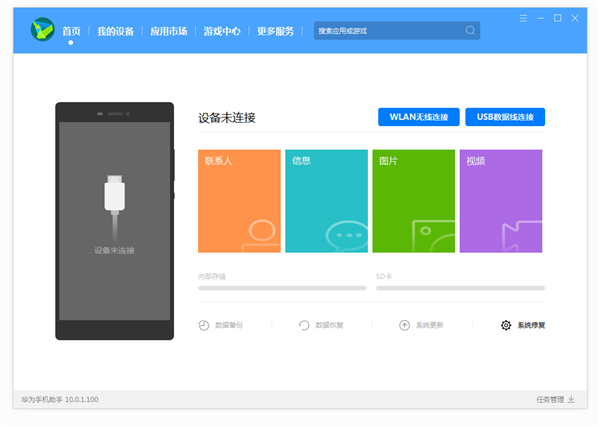
华为手机助手安装步骤
1、在开心电玩下载华为手机助手这款软件的压缩包,解压后,双击exe文件,点击开始安装
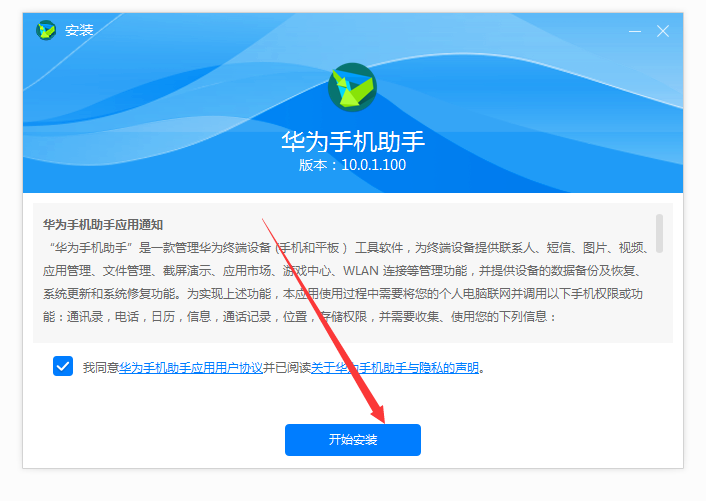
2、华为手机助手软件正在安装,我们耐心等待
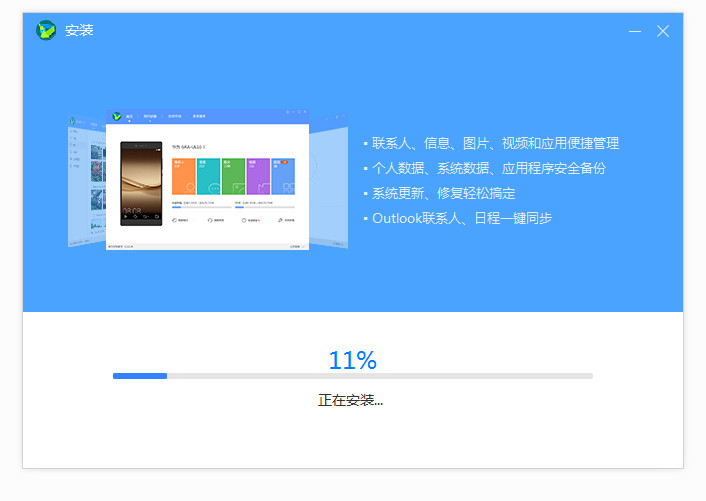
3、软件安装成功,点击开始体验即可
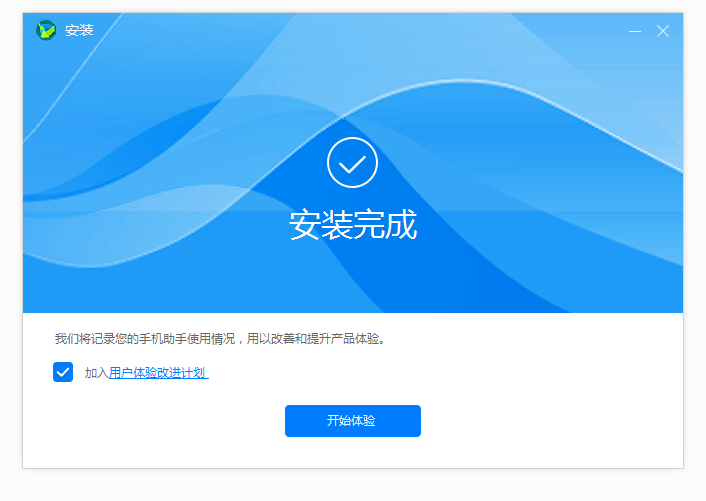
华为手机助手使用教程
如何用USB数据线将手机和计算机相连接?
(点击文件传输或传输照片,并打开HDB开关)
首先进入设置,进入设置后在顶部搜索框中输入HDB
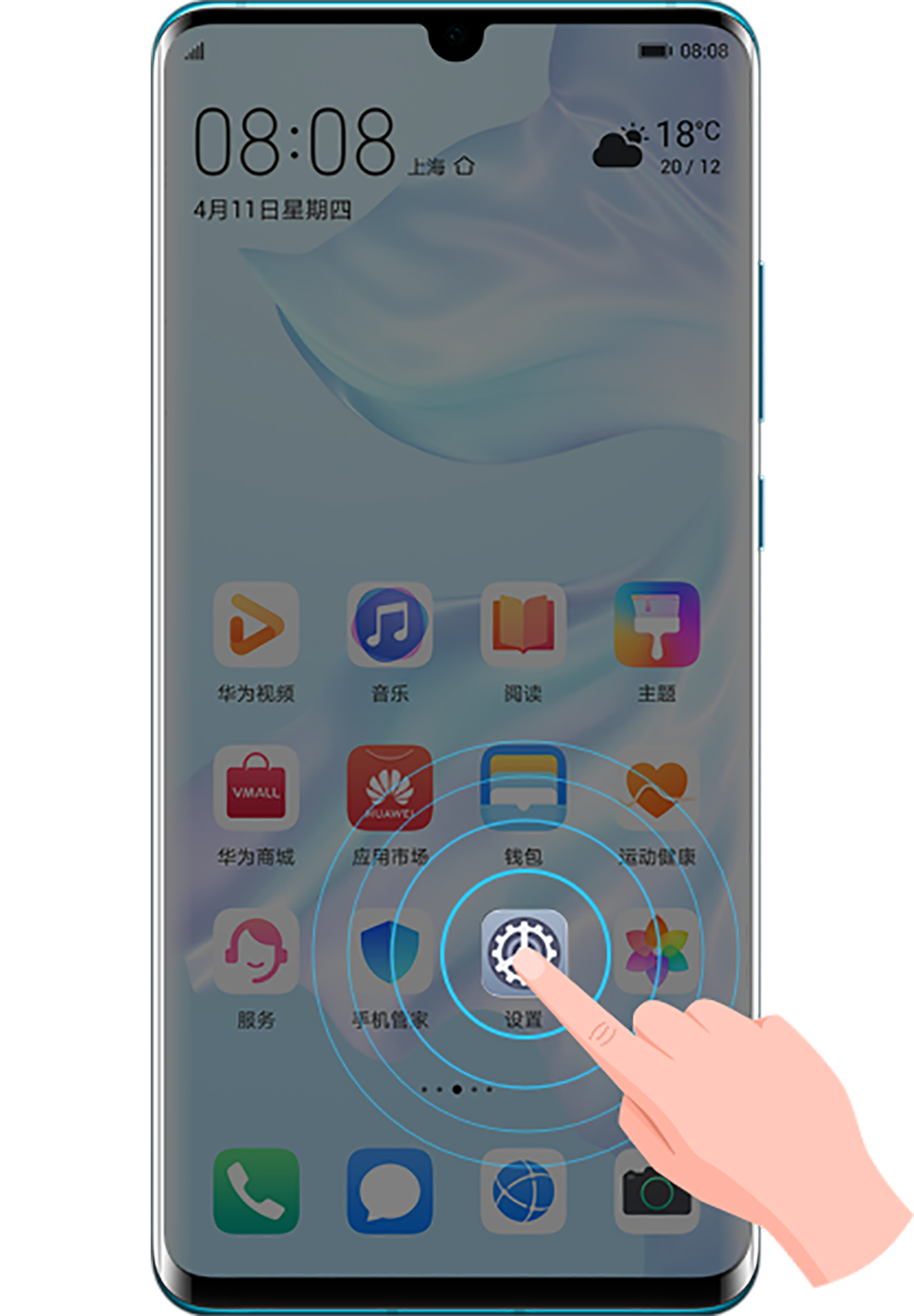
在搜索结果中点击“允许HiSuite通过HDB连接开启”
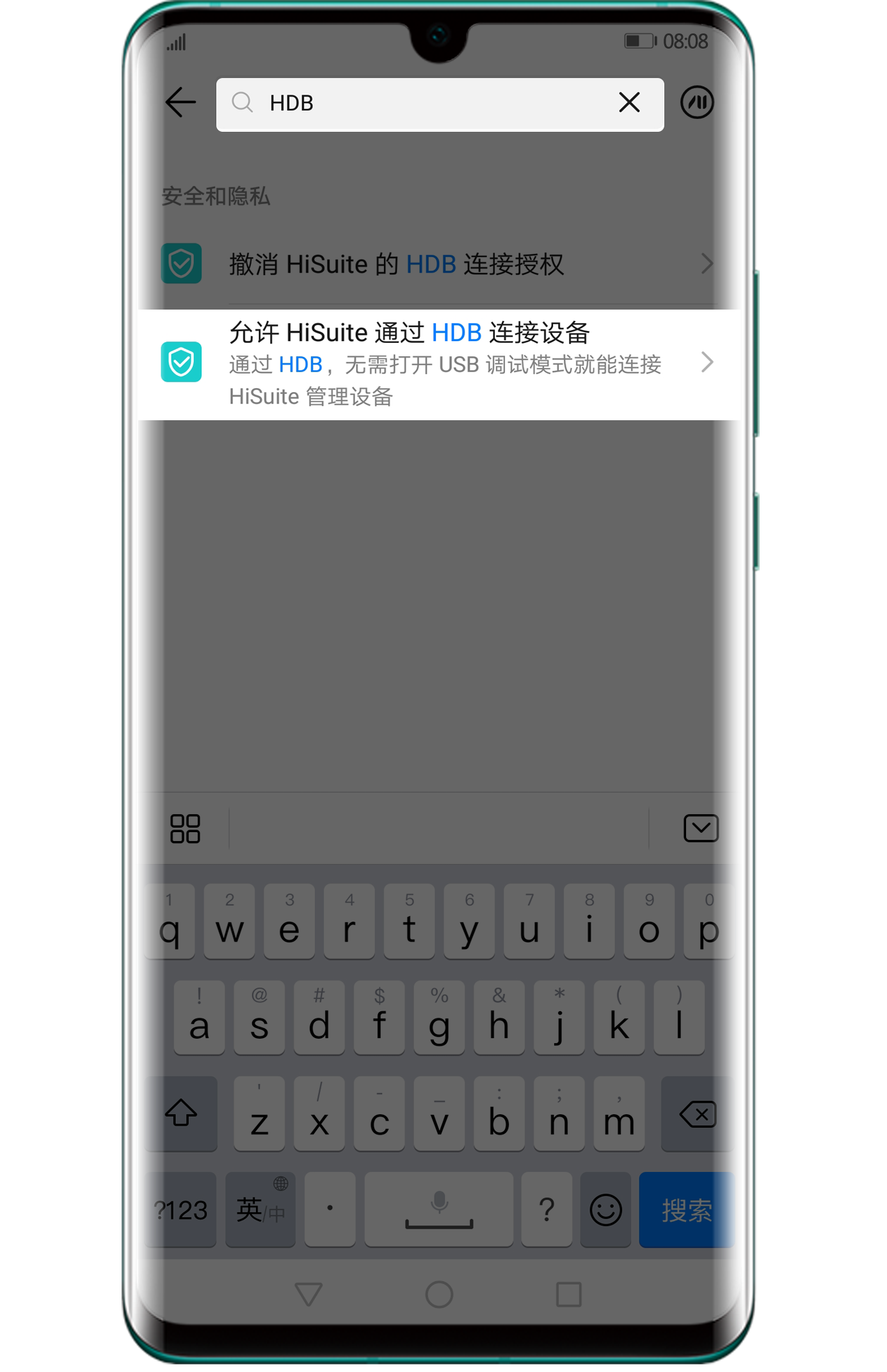
连接时请在手机上同意授权提示
(如使用完毕以后希望撤销授权, 请点击撤销HiSuite的HDB连接授权)
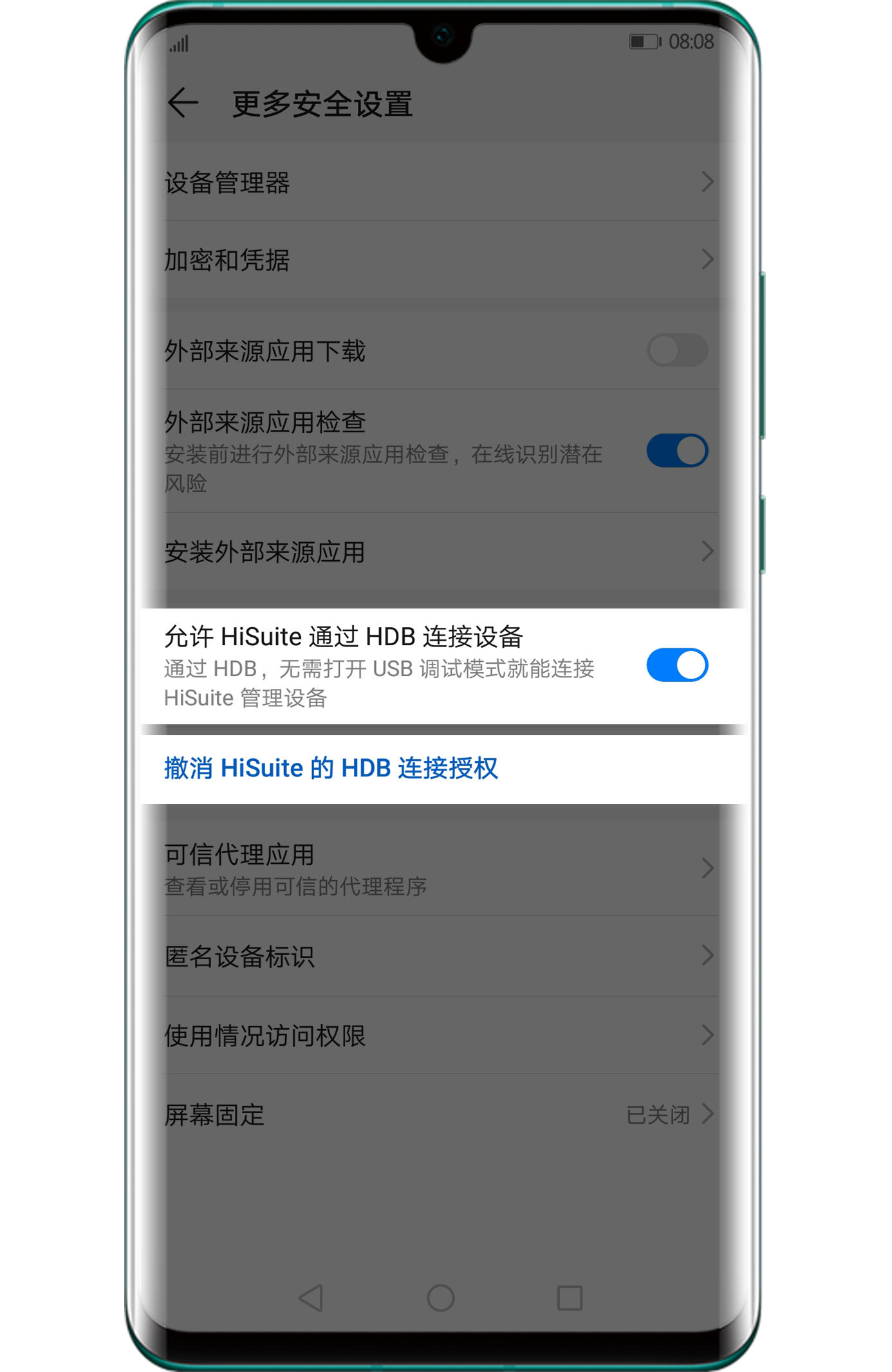
打开手机上的手机助手应用,将显示的八位验证码输入在华为手机助手电脑端的验证码输入框中,并点击“立即连接”按钮。
华为手机助手常见问题
华为手机助手如何给手机安装软件?
首先打开华为手机助手,通过USB数据线连接手机,然后点击应用市场,在应用市场里面点击一款软件进行安装,安装的软件可以在电脑里面的应用管理里面卸载。
华为手机助手无法连接网络怎么办?
在手机中打开华为手机助手,使用usp数据线连通手机和电脑,在电脑中下载华为手机助手,在手机中选择传输文件或者图片,手机弹出连接消息,点击确认,连接成功后,显示华为手机的界面。
华为手机助手怎么刷机?
1、我们首先在手机的设置里打开usb调试,然后手机通过数据线连接电脑,在电脑上打开华为手机助手,软件会自动为手机联网下载安装驱动,连接成功后如图:
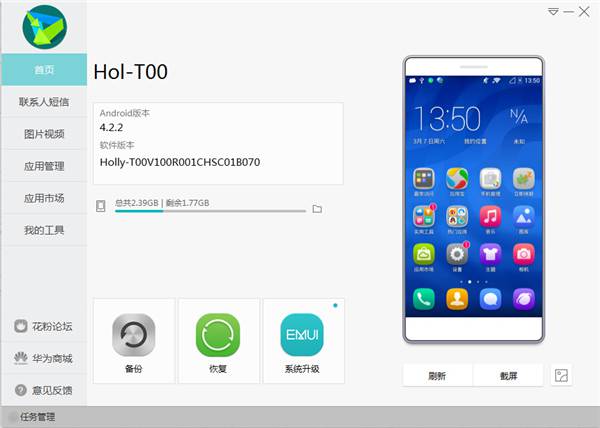
2、我们选择下方的「系统升级」按钮继续进入系统刷机操作。
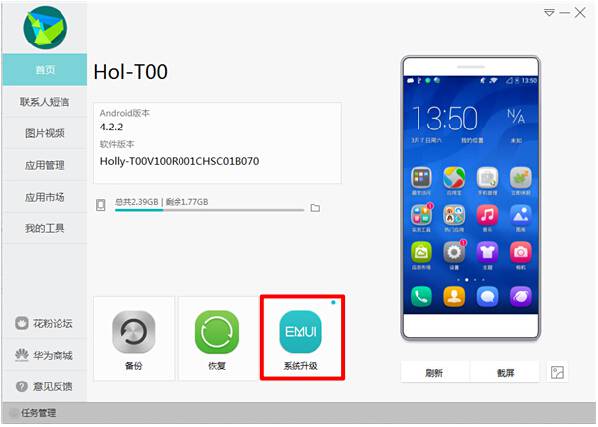
3、自动检测,如果提示有最新系统,我们点击下一步开始更新;
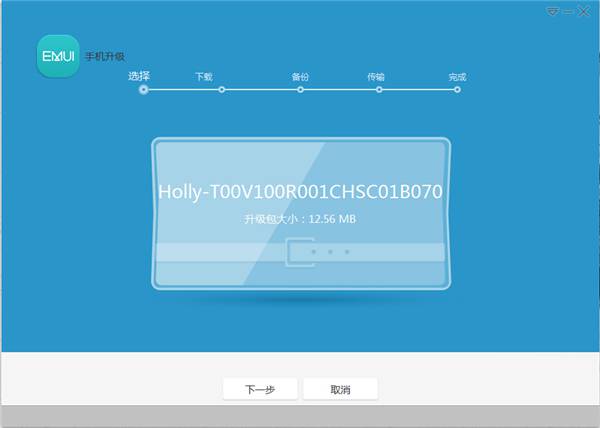
4、此时会提示我们联网下载最新升级刷机包。
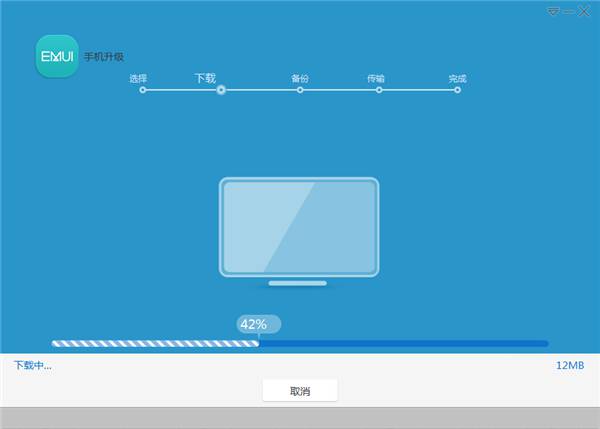
5、在升级之前会要求备份手机中的个人资料,如果已经备份过的话可以直接跳过该步骤;
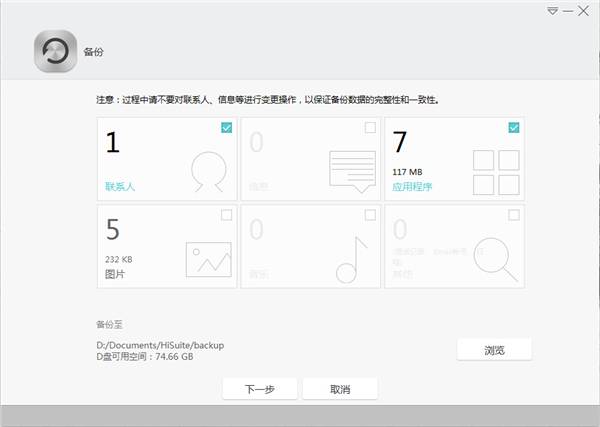
6、华为手机助手下载下来的升级刷机包发送到手机。
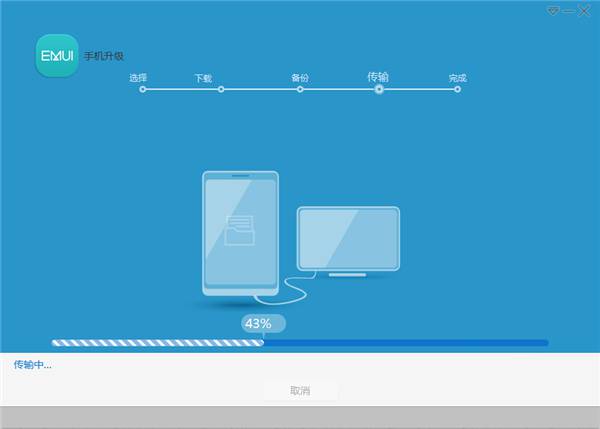
7、推送完成后手机自动进入刷机操作,期间可能重启几次,都是正常情况。
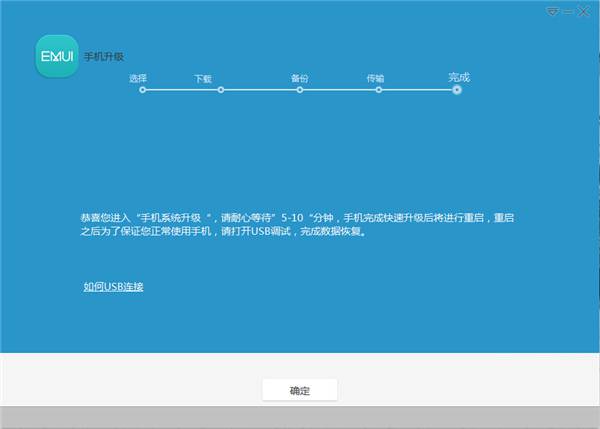
8、刷机完成后手机自动重启,可检查系统版本看看是否已经升级到最新版本,华为手机助手给我们提供了一个傻瓜式的升级操作步骤,相信只要能够用电脑的人都能够使用华为手机助手来刷机升级。
华为手机助手电脑版功能
1.程序管理:查询、安裝、卸载应用程序流程,省时省力一键进行应用软件自动升级;
2.手机截图:显示屏图象一键爬取,从此不必担心错过了精彩的瞬间;
3.备份与还原:设备上的数据信息可备份数据至电脑上,支持手机联系人、短消息、应用软件、视频图片、歌曲、通讯记录、Email、日程的备份数据可将已备份数据数据修复至设备;
4.系统更新:实时查询设备系统的最新版,出示下载和升级的功能实时查询HiSuite的最新版,出示下载和升级的功能;
5.联系人管理:加上、删掉、改动手机联系人支持手机联系人的导入导出功能支持联络群体组管理方法功能;
6.短消息管理方法:支持在电脑上收取和发送、管理方法短消息支持导出来短消息到电脑上支持群发短信;
7.图片管理:支持多种多样方法访问照片支持照片导入导出功能支持设定照片为设备墙纸的功能;
8.视频管理:华为荣耀手机小助手支持多种多样方法访问视頻支持视頻导入导出功能;
9.应用商店:检索、下载运用到设备;
10.一键修复:当崩溃设备开不了机时,能够修复设备为系统恢复;
11.华为公司ROMp:出示华为官方ROM的挑选、下载、传送、一键刷机功能;
12.Outlook同歩:将设备和Outlook中的手机联系人和日程信息内容保持一致。
以上便是kk下载给大家介绍的华为手机助手电脑版。


 华为手机助手 2020去升级绿色版23M
华为手机助手 2020去升级绿色版23M Hisuite(华为手机助手) 2020官方版40M
Hisuite(华为手机助手) 2020官方版40M 华为手机助手电脑版 V11.5绿色版39.6MB
华为手机助手电脑版 V11.5绿色版39.6MB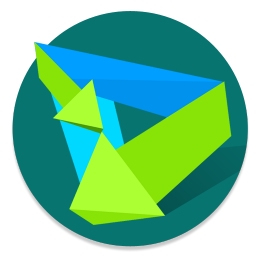 华为手机助手 v10.3.0.250 电脑版39.6MB
华为手机助手 v10.3.0.250 电脑版39.6MB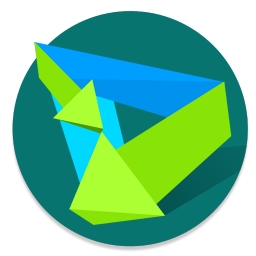 华为手机助手(hisuite) v9.1.3.300 官方最新版39.6MB
华为手机助手(hisuite) v9.1.3.300 官方最新版39.6MB hisuite华为手机助手免费版 v2.0专业版44.82MB
hisuite华为手机助手免费版 v2.0专业版44.82MB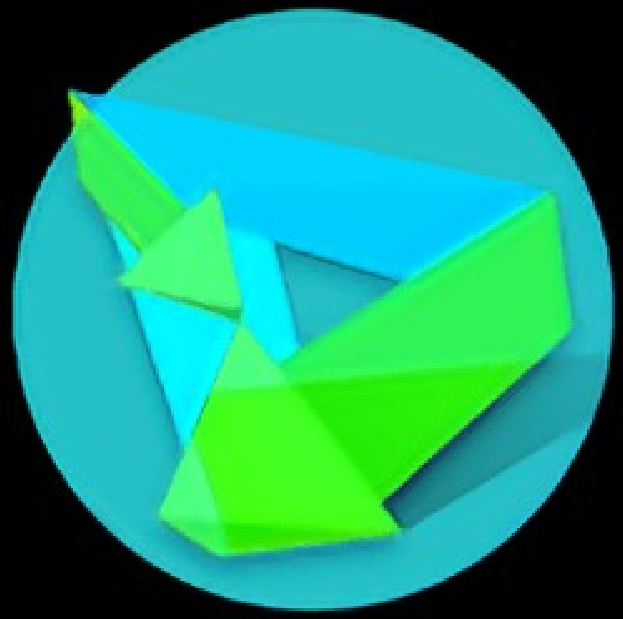 华为手机助手升级版 v14.044.8MB
华为手机助手升级版 v14.044.8MB 华为手机助手官方PC版 v14.0.0.320最新版44.8M
华为手机助手官方PC版 v14.0.0.320最新版44.8M